윈도우10 라이선스(제품키)를 인터넷으로 키만 구매하였다면, 오랜 시간이 흐른뒤에 해당 키를 잊어버릴 수 있습니다. 그럴때 유용한 프로그램인 key finder를 소개해드려요.
위에서 언급한바 처럼 윈도우 10 라이선스를 오래전에 인터넷으로 구매를 하였다면, 어딘가에 적어놓지 않는이상 찾기가 힘들수도 있습니다.
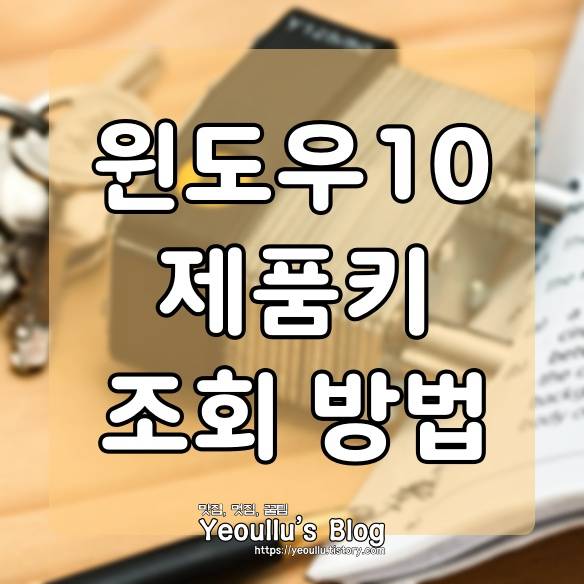
그럴때 사용할 수 있는 프로그램이 있는데요. key finder에 대해 알아보겠습니다.
key finder 윈도우10 제품키 확인하기
윈도우10 제품키는 컴퓨터를 업그레이드하여 새로 윈도우를 설치해야 할 경우에 필요합니다.
아래에서 제품키 확인하는 프로그램인 키 파인더에 대해 다운로드 및 설치, 추출방법에 알아보겠습니다.
구글에서 [key finder]라고 검색을 해주세요.
매지컬젤리빈이라는 사이트에서 해당 프로그램을 제공하고 있습니다.
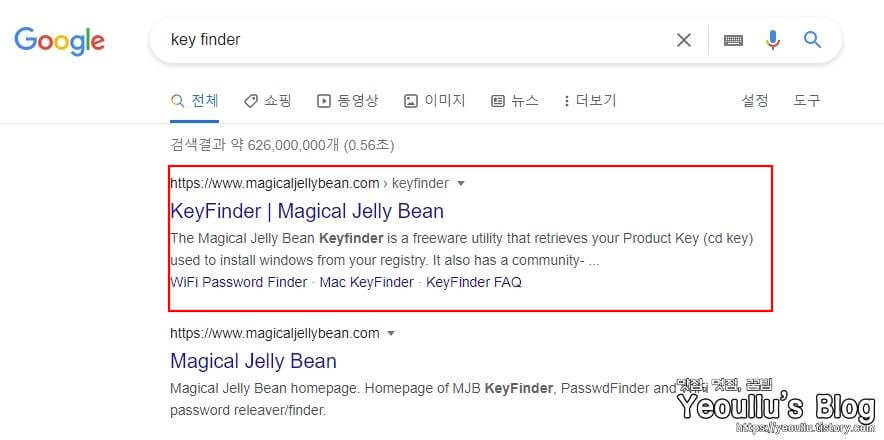
아래는 위 사이트에 접속했을때의 화면입니다. 무료버전과 유료버전이 있으며 유, 무료의 차이는 아래표를 확인해주세요.
단순하게 제품키만 확인하고 싶다면 무료버전만 사용해도 좋습니다.
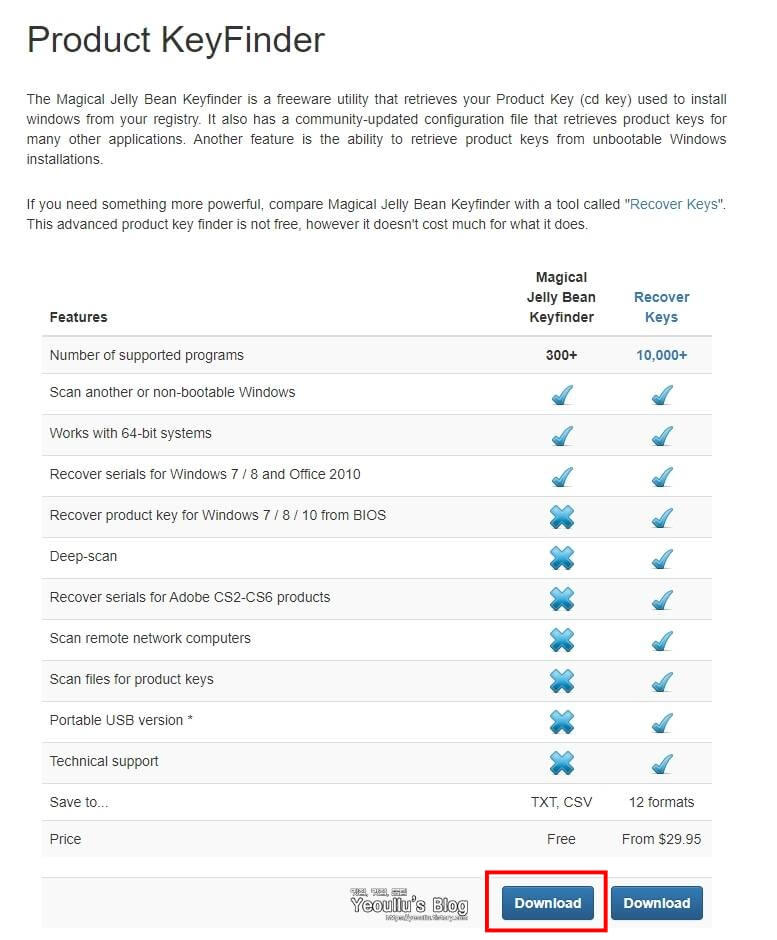
설치 및 실행
다운로드 받은 설치파일을 실행하여 프로그램을 설치하겠습니다.
라이선스 등록과 경로 지정, 바로가기를 생성하겠냐는 질문등, 기본적인 설치과정을 거칩니다.
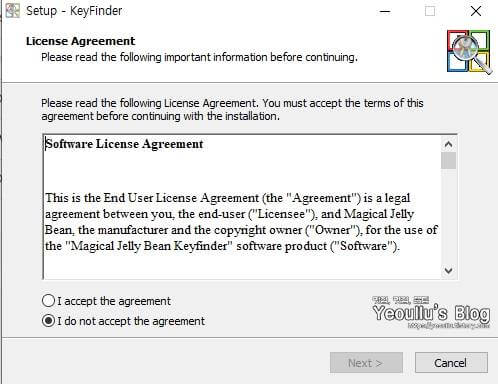
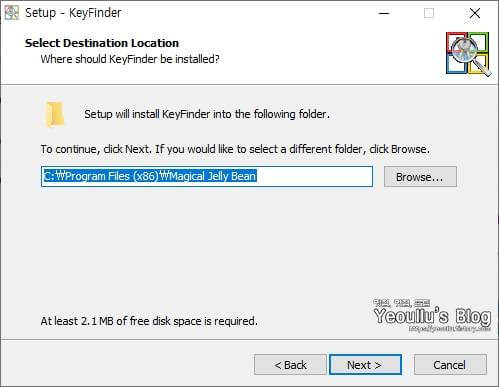
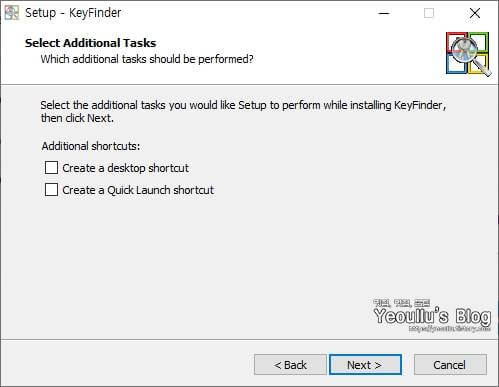
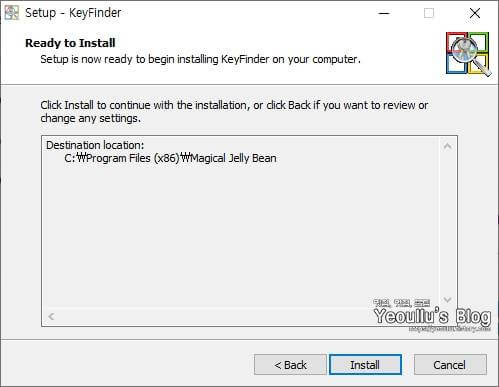
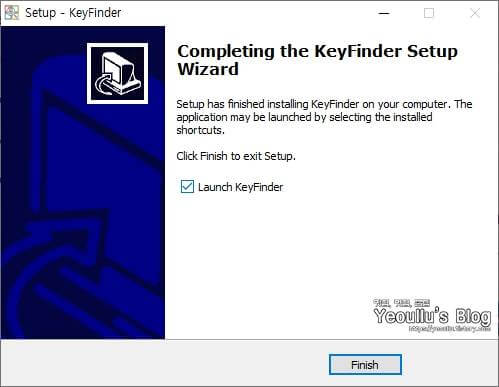
아래는 키파인더를 실행하였을때 화면입니다.
별 다른 작동방법은 없습니다. 실행하면 바로 윈도우10의 제품키(CD key, 라이선스키) 가 바로 표시됩니다.
민감한 부분은 가렸습니다. 양해부탁드려요.
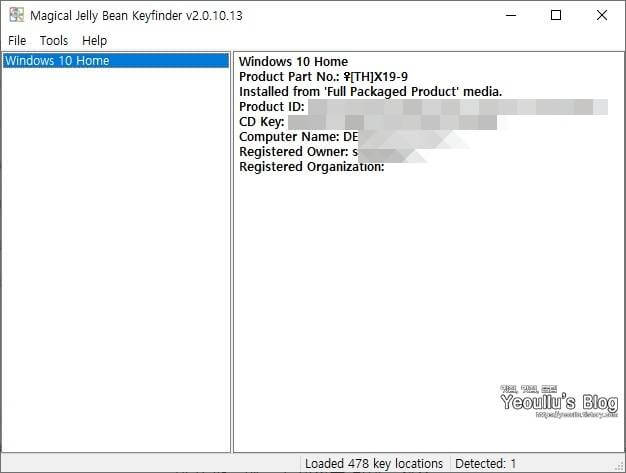
이렇게 윈도우10 제품키를 찾는 아주 간단한 방법을 알아보았습니다.
마치며
분명 유용하게 사용하실 분이 계실거 같습니다. ~ 도움이 되었으면 좋겠습니다.
해당 포스팅이 조금이나마 도움이 됐다면 ♡공감 버튼 부탁드립니다.~
[정보거리/컴퓨터] - 윈도우10 기본앱 제거하는 방법 (feat. mkremoveapp)




